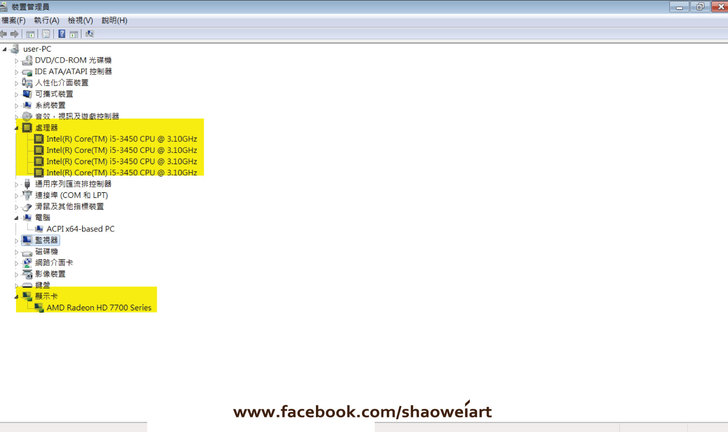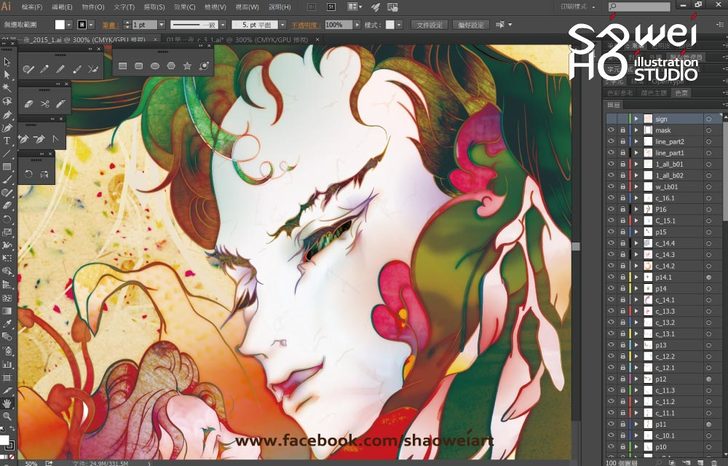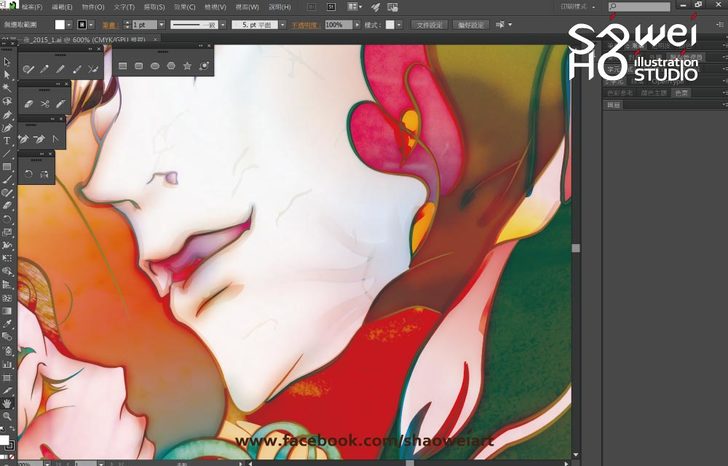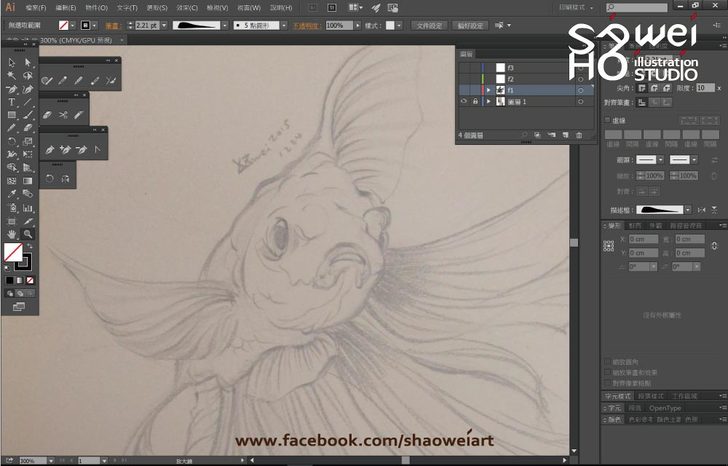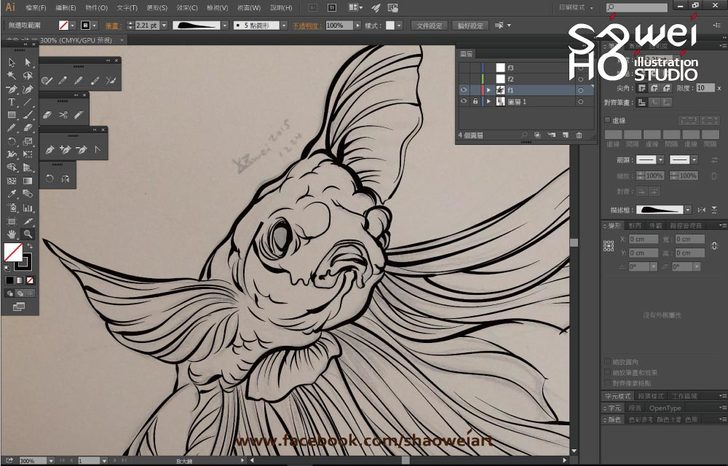▏於Microsoft Surface Pro 4使用 Adobe Illustrator繪圖心得▕
長期一直想購買MacBook Pro,以便自己戶外繼續繪圖工作,
但又考量到自己長年使用桌機繪圖以來都是微軟使用者,
若需攜帶筆電於戶外工作時,
MacBook Pro 13吋至少也2.06 公斤,加上一方面帶著WACOM Intuos4,
以及筆電充電器、硬碟…等耗材,一定會超過3公斤,
這重量對肩頸無力的發炎人根本是折磨,所以一直在觀察高效能又輕便的Surface Pro系列筆電。
本分享文只針對個人在意的繪圖方面做細節分享,
美美的開箱照片因為個人拍照技術平凡,加上網路上就能搜尋到很多了,
更多效能細節歡迎到Surface Pro 4官網瀏覽喔!
https://www.microsoft.com/surface/zh-tw/devices/surface-pro-4
以下開始心得說明吧!
一、使用機型及效能比較
簡單介紹自己使用四年的老桌機效能與使用器材:
I5處理器、64位元、8G記憶體、AMD Radeon HD 7700 Series顯示卡、ViewSonic螢幕(使用6年)、WACOM Intuos4。
自己使用的Surface Pro 4機型:
I5處理器、64位元、4G記憶體、Intel(R) HD Graphics 520顯示卡、螢幕12.3 吋 PixelSense™ 顯示器、Surface 手寫筆。
二、於Surface Pro 4使用 Adobe Illustrator繪圖過程分享
因為它的輕便(加上鍵盤約1公斤),很開心的帶著它去圖書館使用了一下午,也奉上偽裝文青的寫真。
1、首先是在Surface Pro 4下載Adobe Illustrator CC之後,開啟舊有的CS6檔案。
簡單介紹自己繪圖習慣:自己是個重度AI圖層使用者,每個作品會使用至少20~120個圖層,及置入或連結圖像,所以除了檔案要運作流暢(記憶體要夠),最在意於Surface Pro 4拖曳AI檔案,畫面是否”卡卡的”(顯卡是否夠威)。
這是開啟繪製中的作品檔案後的樣貌,作品中使用大量線條與圖像(這張圖是AI外框預示樣態),
方框就是圖片位置。


再來看看顯色能力,個人覺得很好,色彩細節的濃淡都能清晰顯示,長時間使用也不容易覺得眼睛痠痛,與自己的顯色力越來越弱的ViewSonic六年老螢幕相比之下,真是感動到不行。
但拖曳畫面、縮放作品時,明顯感受到”卡卡的”;以個人的繪圖習慣,會想使用更高階的Surface Pro 4,應該能克服”卡卡的”問題。
立刻繼續該檔案的細節繪製。繪製過程中一直被Surface 手寫筆沒有右鍵功能而分心;事實上自己很貪心想把Surface 手寫筆當成WACOM數位筆使用,但目前把Surface 手寫筆與WACOM數位筆相比較,似乎是不太客觀的(這樣WACOM數位筆還要混嗎?)。
在Surface Pro 4以Surface 手寫筆繪製AI線條時,非常好用流暢,且畫筆與面板接觸滑動的觸感也非常舒適,個人覺得觸感甚至比WACOM數位筆還好用!
且右手握筆繪圖時,左手指還可以一邊點用AI工具列面板,非常便利。
但Surface 手寫筆於AI中點選左方工具列面板時,不像WACOM數位筆這麼”立即性”,會稍微遲鈍一下,筆頭必須停頓在工具列面板選項約0.5秒,工具列面板才會順利滑出內藏附屬工具列,讓自己常常誤以為當機了(心驚膽跳一下)。
繪製持續2~3小時過後,繪製過程中因為面板的顯色力讓自己心情非常好;然而面板會開始發燙,原本充飽的電力也只剩50%。另,同時開啟Photoshop使用,其實會讓Surface Pro 4速度變慢,獻上作品局部一覽。
2、開啟新檔案,繪製新作品。
過幾天又把Surface Pro 4帶到戶外繪圖了。雖然是帶出場,但個人還是習慣在室內與桌面上使用電腦;然而Surface Pro 4加上數位筆與鍵盤的輕薄,與朋友相約提早到時,還能抽一些時間畫圖,實在是非常方便,再次奉上偽裝文青的寫真。
依舊很滿意Surface 手寫筆繪製線條的流暢度! 開機使用Surface Pro 4超過3小時候,此時發現一個小缺點:線條細部修整時,用AI鋼筆工具在刪減細節曲線時,螢幕顯示速度跟不上筆劃速度,請看畫面中黃色框框與說明。
回到個人工作室了(跳一下)。
作品角色上色一段落的模樣,已經使用25個圖層。
這隻黑金魚是為了2016年2月個展「夢十夜」邀請卡而繪製的小配角,邀請卡也是AI製作,已經先在PC內完成一段落,接下來將金魚置入到邀請卡AI檔案中。
此時Surface Pro 4因為在一邊充電狀態下已連續使用繪圖軟體超過5小時,加上同步使用Photoshop,效能有明顯變慢、面板發熱的跡象。但依舊能順利運作(真心害怕當機)。
一起見證「夢十夜」邀請卡細節吧!
「夢十夜」邀請卡在AI中接近完成的模樣。

韶wei「夢十夜」邀請卡全貌一覽。
三、心得小總結
1、繪圖習慣跟韶wei相同的朋友,建議使用i7、16GB RAM的Surface Pro 4。
2、Surface 手寫筆若能加上WACOM數位筆的右鍵功能,及免用電池的話(為環保盡一咪咪心力),繪圖的使用上,簡直是完美。筆身附有吸力,能穩固的吸附於面板左側,收納也便利。
3、Surface Pro 4面板顯色能力佳,大量使用疊色與濾鏡效果,都能清晰呈現。
4、開機速度大約1~2秒,充飽電力後繪圖,大約可使用5~5.5小時。
5、繪圖2~3小時左右,面板發熱,而機器排風運作也會變漸漸大聲運作約一分鐘,排風降溫。
6、若以往想購買MacBook Pro+WACOM Intuos的朋友,卻又是微軟的愛用者且繪圖習慣類似韶wei,Surface Pro 4最高階的i7、16GB RAM是很好的選擇喔。
此心得同步發表於個人作品臉書專頁中
https://www.facebook.com/shaoweiart/posts/1663825367205767